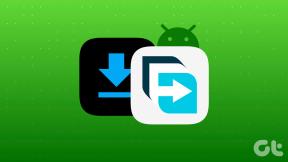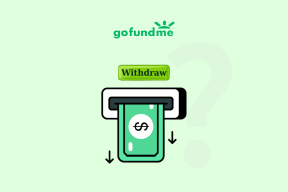Як змінити спосіб оплати для облікового запису Apple на iPhone, iPad і Mac
Різне / / April 05, 2023
Ваш ідентифікатор облікового запису Apple необхідний для доступу до різних служб, таких як iCloud, Apple Musicі Apple Arcade. Ви також можете вибрати підписку на інші програми в App Store, використовуючи свій ідентифікатор облікового запису Apple. Але ваш досвід може постраждати, якщо платежі за ці підписки не будуть оброблені вчасно.

За умовчанням ваш обліковий запис Apple вибирає спосіб оплати, який ви зазвичай використовуєте для оплати програм і підписок. Якщо вибраний спосіб оплати не може обробити ваші платежі, ви можете оновити спосіб оплати. Ця публікація покаже вам, як змінити спосіб оплати для вашого облікового запису Apple на iPhone, iPad і Mac.
Змінити спосіб оплати на iPhone та iPad
Кроки для зміни способу оплати облікового запису Apple залишаються незмінними для iPhone та iPad. Ми рекомендуємо переконатися, що ваш iPhone або iPad підключено до стабільної мережі Wi-Fi, щоб уникнути будь-яких перешкод під час зміни способу оплати.
Ось як це зробити.
Крок 1: Відкрийте програму «Налаштування» на своєму iPhone або iPad.

Крок 2: Торкніться імені свого профілю вгорі.

крок 3: Виберіть Оплата та доставка зі списку параметрів.

Вам буде запропоновано підтвердити дію за допомогою Face ID або пароля.
крок 4: У розділі «Способи оплати» натисніть «Додати спосіб оплати».
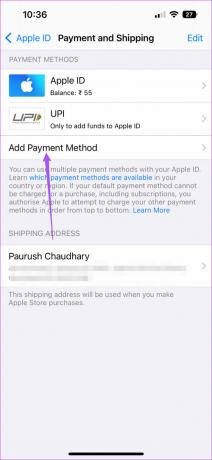
Ви побачите всі способи оплати, доступні у вашій країні для вашого облікового запису Apple.

Ви також можете перевірити, які способи оплати доступні у вашій країні, відвідавши Сторінка підтримки Apple.
крок 5: Додавши деталі способу оплати, натисніть «Готово» у верхньому правому куті.

Якщо ви хочете видалити існуючий спосіб оплати для свого облікового запису Apple, ось як це зробити.
Крок 1: Відкрийте програму «Налаштування» на своєму iPhone або iPad.

Крок 2: Торкніться імені свого профілю вгорі.

крок 3: Виберіть Оплата та доставка зі списку параметрів.

Вам буде запропоновано підтвердити дію за допомогою Face ID або пароля.
крок 4: Коли ви побачите додані способи оплати, натисніть Редагувати у верхньому правому куті.
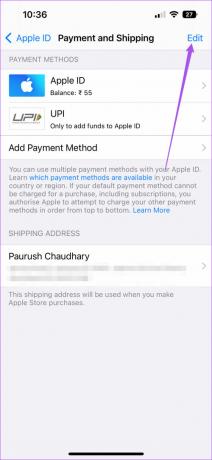
крок 5: Торкніться червоного значка мінуса біля способу оплати, який ви хочете видалити зі свого облікового запису Apple.

Змінити спосіб оплати на Mac
На вашому Mac ви, звичайно, використовуєте обліковий запис Apple для синхронізації даних між пристроями. На щастя, ви також можете змінити спосіб оплати облікового запису Apple за допомогою свого Mac. Перш ніж продовжити, найкраще перевірити, чи підключено ваш Mac до стабільної мережі Wi-Fi.
Ось як змінити спосіб оплати облікового запису Apple на Mac.
Крок 1: Натисніть Command + пробіл, щоб відкрити Spotlight Search, введіть App Store, і натисніть Return.

Крок 2: Коли App Store відкриється, клацніть ім’я свого профілю в нижньому лівому куті.

крок 3: Натисніть Налаштування облікового запису у верхньому правому куті.

крок 4: Увійдіть, підтвердивши облікові дані облікового запису Apple.

крок 5: У вікні «Параметри облікового запису» клацніть «Керувати платежами» з параметрів праворуч.

Крок 6: Натисніть Додати платіж внизу. Рекомендується використовувати новий режим оплати як резервний, щоб ваші підписки не призупинялися.

Крок 7: Виберіть варіанти способу оплати, доступні у вашій країні.

Крок 8: Після додавання деталей натисніть «Готово» у нижньому правому куті.

Крок 9: Поверніться до екрана налаштувань облікового запису та натисніть «Готово» у нижньому правому куті.

Після того, як ви додасте новий платіж, ви можете видалити існуючі або прострочені способи оплати зі свого облікового запису, щоб уникнути будь-якої плутанини або конфліктів, які можуть призвести до збою платежу. Ось як це зробити за допомогою App Store на Mac.
Крок 1: Натисніть Command + пробіл, щоб відкрити Spotlight Search, введіть App Store, і натисніть Return.

Крок 2: Коли відкриється App Store, клацніть ім’я свого профілю в нижньому лівому куті.

крок 3: Натисніть Налаштування облікового запису у верхньому правому куті.

крок 4: Увійдіть, підтвердивши облікові дані облікового запису Apple.

крок 5: У вікні «Параметри облікового запису» клацніть «Керувати платежами» з параметрів праворуч.

Крок 6: Поруч зі Спосібами оплати виберіть той, який потрібно видалити, і натисніть Редагувати поруч із ним.

Крок 7: Натисніть «Видалити спосіб оплати» внизу. Потім натисніть Готово.

Крок 8: Поверніться до налаштувань облікового запису та натисніть «Готово» у нижньому правому куті.

Хочете припинити підписку? Прочитайте наш посібник далі як скасувати підписку на App Store на Mac.
Уникайте затримок платежів
Підтримуйте актуальний спосіб оплати, щоб уникнути проблем із підписками на програми та покупками. Велика кількість додатків, доступних для iPhone, iPad і Mac, пропонують додаткові функції, пропонуючи платні підписки. Ви можете встановлювати та видаляти ці програми, скасовуючи підписки відповідно до ваших потреб. Ви також можете запобігти повторному встановленню програм, особливо вашими дітьми, за допомогою приховування історії покупок програм на iPhone, iPad і Mac.
Останнє оновлення: 8 вересня 2022 р
Стаття вище може містити партнерські посилання, які допомагають підтримувати Guiding Tech. Однак це не впливає на нашу редакційну чесність. Вміст залишається неупередженим і автентичним.
Написано
Пауруш Чаудхарі
Демістифікація світу технологій у найпростіший спосіб і вирішення повсякденних проблем, пов’язаних зі смартфонами, ноутбуками, телевізорами та платформами для потокового передавання вмісту.